win10在哪里设置网络凭据_win10更改网络凭据的图文方法
网络凭据是为了访问网络资源存储在本机的帐户和密码,当用户访问资源时,无须输入帐户和密码就可以访问,那win10在哪里设置网络凭据呢?可能很多网友不太清楚,所以今天本文为大家整理的就是关于win10更改网络凭据的图文方法。
推荐下载:win10 64位安装版下载
具体方法如下:
1、点击开始选择“Windows系统”打开“控制面板”。
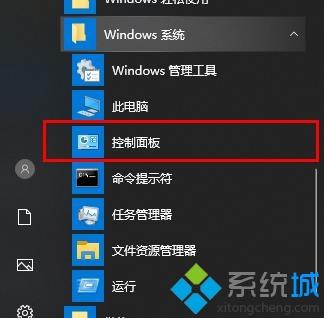
2、点击“用户账户”。
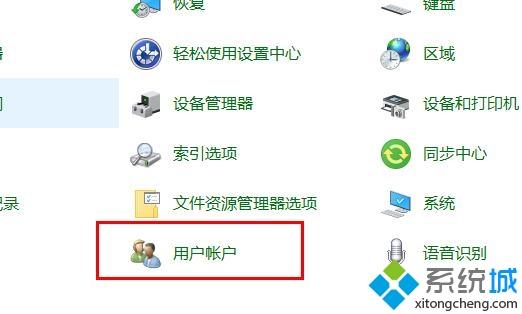
3、点击左侧“管理你的凭据”。
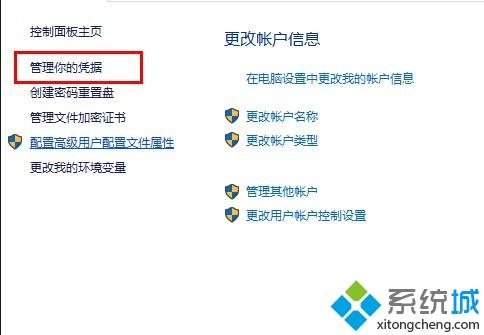
4、点击右侧的“添加Windows凭据”。

5、输入用户名和密码点击“确定”。

6、保存凭据后下面可以修改,可以删除凭据。
上面给大家分享的就是关于win10更改网络凭据的图文方法啦,有需要的用户可以按照上面的步骤来操作哦。
我告诉你msdn版权声明:以上内容作者已申请原创保护,未经允许不得转载,侵权必究!授权事宜、对本内容有异议或投诉,敬请联系网站管理员,我们将尽快回复您,谢谢合作!










